파워 포인트 2010에서는 프리젠 테이션 와이드 스크린 또는 다른 화면 크기에 잘 보이도록 슬라이드의 방향을 변경할 수 있습니다. 파워 포인트 프리젠 테이션의 화면 비율을 제어하려면 페이지 설정을 변경해야합니다.
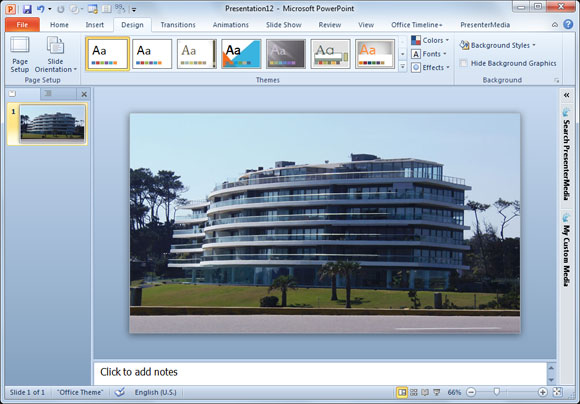
슬라이드를위한 특별한 화면 비율을 구성하려면 디자인 탭으로 이동 한 다음 페이지 설정을 눌러야합니다.
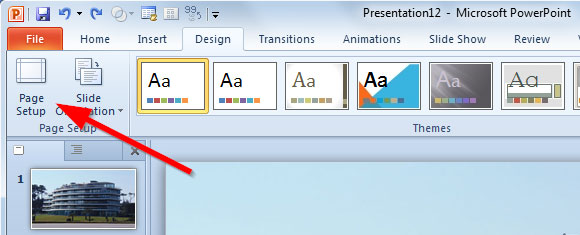
이 페이지 설정 옵션을 보여주는 새로운 대화 상자가 열립니다. 여기에 서로 다른 화면 유형 및 해상도에 맞는 크기 슬라이드를 선택할 수 있습니다, 당신은 또한 인치 또는 페이지 높이에 페이지 너비를 설정할 수 있습니다. 페이지 설정 또한 슬라이드에 슬라이드 번호를 추가 할 때 시퀀스의 첫 번째 슬라이드 손쉽게 구성 할 수 있습니다.
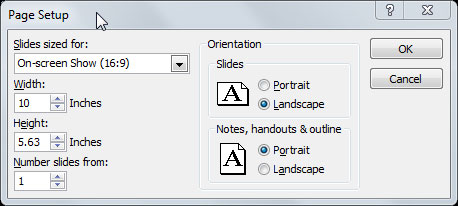
여기에서 화면 표시 또는 다른 가로 방향에서 선택합니다,하지만 당신은 수직 방향으로 방향을 변경하려는 경우 당신은 초상화를 사용할 수 있습니다.
관련 기사:
- 다른 종횡비와 슬라이드를 복사 할 때 [외부] 그래픽을 보존
- [외부] screenshow는 와이드 스크린 디스플레이를 기입하십시오
- PowerPoint에서 변경 이미지 해상도
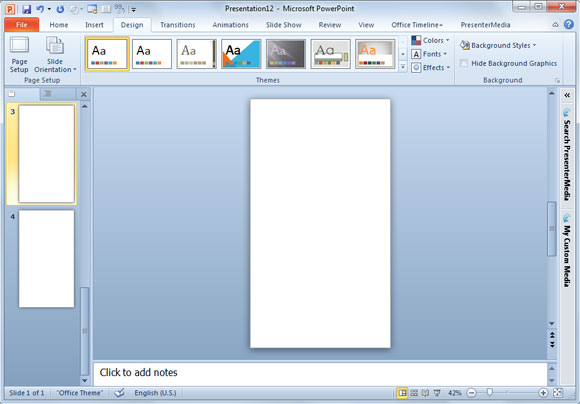
프리젠 테이션에 적합한 화면 비율을 선택
당신이 확실하지 않은 경우 어떤 화면 비율은 사용하는 당신은 당신의 화면 설정을 확인 할 수 있습니다. 흰색 화면의 최대 화면 비율로 3 슬라이드하지만 16로 변경하는 것이 더 편리하므로 다른 모니터는 와이드 스크린을 가지고 : 일부 모니터는 4를 사용하여 9 잘 16시 10분 해상도입니다. 4 : 3, 16 : 9와 16:10 당신은 비머 또는 화면에 프레젠테이션을 준비하는 경우 사용자가 선택할 수 3 일반적인 가로 세로 비율이 있습니다.

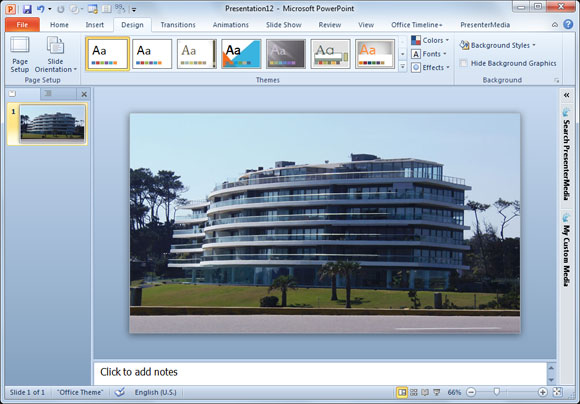
4 : 3 화면 비율, 일반적인 해상도는 800 × 600, 1024 × 768, 1152 × 864 및 1280 960 ×.
16 : 9 화면비는 HDTV 화면과 beamers에 의해 사용된다. 이 모니터 화면에 대한 일반적인 해상도는 1280 × 720, 1920 × 1080이다.
10시 10분는 일반적으로 현대 화면 beamers 1280 × 800, 1440 × 900 1920 × 1200과 같은 해상도를 갖는 데 사용됩니다.
가로 세로 비율이 화면에 대한 권리가 아닌 경우, 당신은 당신의 프리젠 테이션 슬라이드의 측면에 검은 막대를 얻을 것.
당신이 Windows의 다음 모니터 해상도 손쉽게 찾을 필요가 그것을 할 수있는 쉬운 방법이있다. 당신은 화면의 등록 정보를 입력 시작을 누른 다음 제어판을 열 필요하거나 바로 컴퓨터의 바탕 화면을 클릭 한 다음 시스템의 해상도를 읽어 화면 속성을 선택할 수 있습니다.
이 문서에서는 PowerPoint에서 화면 비율을 변경하고 슬라이드 와이드 스크린 모니터뿐만 아니라 수직 방향과 같은 다른 방향에 대한 확인 보이게하는 방법을 설명했다.
